Añadir Enlaces
ENLACES A OTRAS PAGINAS DE INTERNET. ENLACES EXTERNOS
Una de las características más típicas de Internet es la posibilidad de pasar de un documento a otro mediante enlaces. Los enlaces, vínculos o links permiten al Internauta desplazarse por la Red. Es conveniente definir para nuestra Web un conjunto de enlaces que sean fáciles de utilizar para los usuarios. una estructura clara de enlaces ayuda a la navegación.
Para añadir un enlace podemos:
- Escribimos el texto que deseamos para el hipervínculo y lo marcamos. En nuestro ejemplo escribimos "Las Mejores direcciones de Internet". Este será el texto que se muestre en la página.

- Pulsamos Insertar en la Barra de menú y
- Del menú seleccionamos Hipervínculo
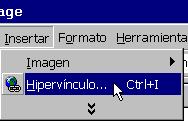
Nos aparece el Cuadro Crear Hipervínculo
- Escribimos en el recuadro Dirección URL la dirección de la página a la que lleva el enlace. En nuestro ejemplo hemos escrito la dirección para llegar a la portada de 100mejores.com . Para no cometer equivocaciones con las direcciones de las páginas es aconsejable ir a la página con el programa de navegación que utilicemos y copiar la dirección. Para copiar la dirección la marcamos haciendo doble click sobre la misma y pulsando el botón DERECHO del ratón seleccionamos copiar. Si pulsamos el botón al final del recuadro como muestra la flecha nos aparecen direcciones que hemos visitado recientemente y que podemos seleccionar directamente.

- Pulsamos Aceptar. Y el resultado es un enlace como se muestra a continuación:
Las Mejores direcciones de Internet
ENLACES INTERNOS
Poner un enlace entre dos página que hemos creado para nuestra web es el mismo procedimiento que para los enlaces exteriores a otras webs. En nuestro caso para enlazar dos lecciones de aulafacil utilizamos los mismos comandos.
- Escribimos el texto que mostrara en la página el enlace y lo marcamos. Escribimos por ejemplo Siguiente página.
- Pulsamos Insertar en la Barra superior.
- Y pulsamos sobre Hipervínculo.
Nos aparece en pantalla el Cuadro Crear Hipervínculo. En la parte central del cuadro aparecen las otras páginas que hemos creado para nuestra web.
Pulsamos sobre el Nombre de la página con la que queremos enlazar.
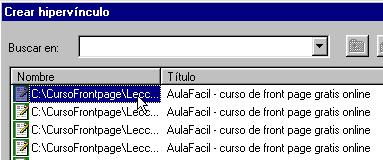
Puede que el Cuadro Crear Hipervínculo nos muestre un subdirectorio y tengamos la página que deseamos enlazar en otro subdirectorio.
Pulsamos sobre el Botón de búsqueda como muestra la imagen siguiente.

Aparece un subdirectorio y los diversos archivos del mismo.
Pulsamos sobre el nombre del fichero correspondiente a la página que deseamos enlazar.
Si la página que deseamos enlazar no se encuentra en este subdirectorio podemos ir al subdirectorio donde este pulsando el botón del recuadro Buscar en como se muestra en la siguiente imagen. Otra forma de movernos por los directorios es pulsando el botón con una carpeta amarilla y una flecha hacia arriba que se muestra en la imagen. Este botón nos mueve un directorio hacia arriba.
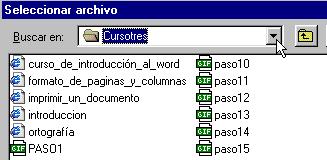
El enlace de esta página con la siguiente del curso es un ejemplo de enlace interno.
ENLAZAR A OTRA PARTE DE LA MISMA PAGINA. LOS MARCADORES
Los marcadores nos permiten que al pulsarlos el visitantes la página se mueva y se muestre en pantalla otra parte de la misma.
Para crear un marcador nos situamos en el punto al que deseamos se mueva la página al pulsar. En nuestro ejemplo al pulsar la página se moverá a la parte superior.
- Situamos el Cursor donde deseamos que se muestre la página. En nuestro ejemplo al lado del título de la página.
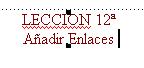
- Pulsamos en la Barra superior Insertar y Marcador

En el Cuadro Marcador que aparece escribimos un nombre para el marcador. Por ejemplo Superior. Si vamos a poner varios marcadores es interesante ponerles nombres que luego sean fáciles de localizar.
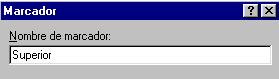
Aparece una banderita indicando el punto que se muestra al activar el marcador. En la siguiente imagen se muestra como se ve la banderita en la vista Normal de ForntPage. En Internet no se mostrara la banderita al visitante.
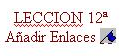
Ahora tenemos que poner un enlace al marcador. Es parecido a poner un enlace.
Escribimos un texto para el marcador y lo marcamos. En nuestro ejemplo escribimos Ir hacia arriba
Pulsamos en la Barra superior Insertar y seleccionamos Hipervínculo
Nos aparece el Cuadro Hipervínculo. Y en la esquina inferior izquierda la opción Marcador. Pulsamos sobre el Botón de la opción Marcador y elegimos el nombre del marcador deseado. En nuestro ejemplo tal como se muestra en la siguiente imagen el nombre del marcador es Superior
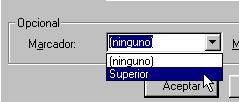
Y pulsando Aceptar el resultado es el enlace que se muestra a continuación. Pulse en el enlace para comprobar como funciona
[Objeto Flash Eliminado]

